
лаба ит 2
.pdf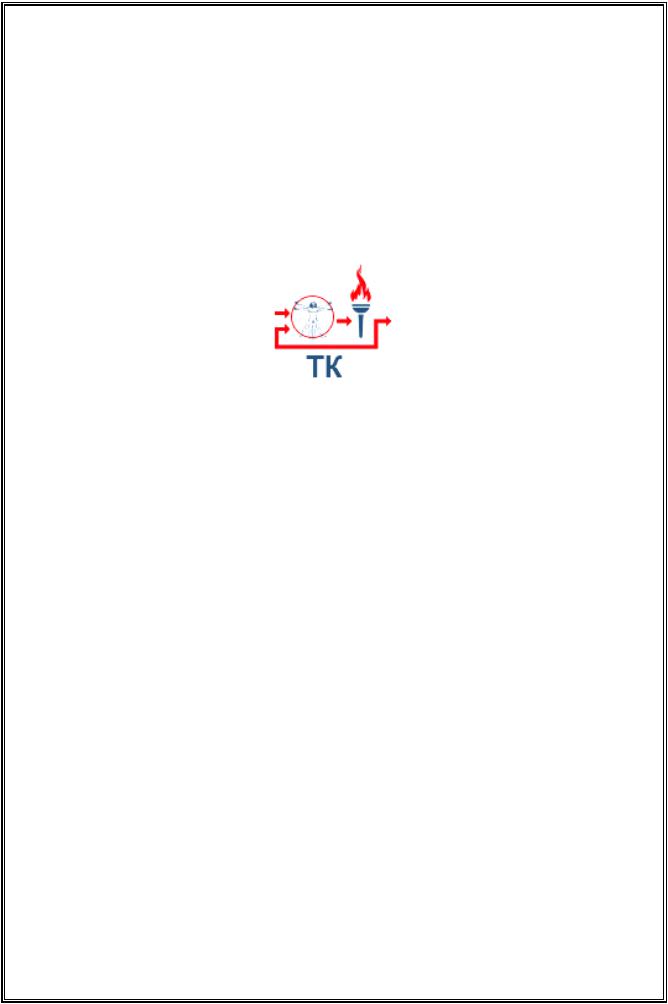
МИНИСТЕРСТВО ОБРАЗОВАНИЯ И НАУКИ РФ
ФЕДЕРАЛЬНОЕ ГОСУДАРСТВЕННОЕ БЮДЖЕТНОЕ ОБРАЗОВАТЕЛЬНОЕ УЧРЕЖДЕНИЕ ВЫСШЕГО ПРОФЕССИОНАЛЬНОГО ОБРАЗОВАНИЯ
«Белгородский Государственный Технологический Университет им. В.Г. Шухова» (БГТУ им. В.Г. Шухова)
ИИТУС
Кафедра: «Техническая кибернетика»
Лабораторная работа №2
дисциплина: «Информатика»
тема: «Работа с электронными таблицами MS Excel»
Выполнил:
студент группы УС-11 Татаринов А.Е.
Принял:
ст. препод. кафедры ТК Бушуев Д.А.
Белгород 2014
|
|
|
Оглавление |
1. |
Список индивидуальных задач............................................................................................................ |
3 |
|
2. |
Цель работы............................................................................................................................................... |
4 |
|
3. |
Краткие теоретические сведения................................................................................................... |
5 |
|
4. |
Примеры практических работ............................................................................................................ |
6 |
|
|
4.1 |
Задание 1............................................................................................................................................... |
6 |
|
4.2 |
Задание 2 ............................................................................................................................................. |
16 |
|
4.3 |
Задание 3 ............................................................................................................................................. |
19 |
|
4.4 |
Задание 4............................................................................................................................................ |
24 |
|
4.5 |
Задание 5 ............................................................................................................................................ |
26 |
Список используемой литературы.......................................................................................................... |
29 |
||
2

1. Список индивидуальных задач
Вариант 2.
1)Основные функции группы «Ссылки и массивы» в Excel, примеры использования.
2)Построить заданный график.
3)
А) Критерии поиска:
Дата размещения – после 1 января 1992, Стоимость доставки больше 50. Лабораторная работа №2
Б) Условия отбора записей в расширенном фильтре:
(Название получателя ТОО… и Доставка =1) или Страна получателя – Украина. В) Для каждого клиента вычислить среднюю сумму доставки.
4) Известны наименование и масса каждого из 15 грузов (см. рис.):
Определить среднюю массу блоков.
5) 1)Введите данные, отражающие расчет заработной платы.
2)Выполнить расчет заработной платы с учетом количества отработанных часов и стоимости одного часа работы.
3)Автоматизировать процессы поиска средней зарплаты и сотрудников, получающих зарплату вышесредней.
4)Постройте диаграммы, наиболее удачно отражающие 1) распределение заработной платы по преподавателям; 2) изменение заработной платы у преподавателя 11 при изменении его часов работы и его ставки часов.
3
2. Цель работы
Освоение приемов работы в табличном процессоре MS Excel.
Получение навыков практической работы п созданию и редактированию электронных таблиц.
Ознакомление с использованием формул и функции, выполнение вычислений. Ознакомление с методами сортировки и фильтрации данных. Получение навыков
по созданию различных диаграмм и графиков функций.
4
3. Краткие теоретические сведения
Электронная таблица - самая распространенная и мощная технология для профессиональной работы с данными в ячейках (клетках) таблицы могут быть записаны данные различных типов, текст, даты, числа, формулы, функции и др. Главное достоинство электронной таблицы - возможность мгновенного автоматического пересчета всех данных, связанных формульными зависимостями, при изменении значения любого компонента таблицы. В Excel вычислительные возможности объединены с богатым набором функций, присущих текстовому, графическому редакторам
идругим приложениям пакета Microsoft Office. Табличный процессор Excel позволяет:
1)Решать математические задачи: выполнять табличные вычисления (в том числе как обычный калькулятор), вычислять значения и исследовать функции, строить графики функций (например, sin, cos, tg, и др.), решать уравнения, работать с матрицами и комплексными числами и т.п.
2)Осуществлять математическое моделирование и численное экспериментирование (Что будет, если? Как сделать, чтобы?).
3)Проводить статистический анализ, осуществлять прогнозирование (поддержку принятия решений) и оптимизацию.
4)Реализовать функции базы данных - ввод, поиск, сортировку, фильтрацию
(отбор) и анализ данных.
5)Вводить пароли или устанавливать защиту некоторых (или всех) ячеек таблицы, скрывать (прятать) фрагменты таблицы или всю таблицу.
6)Наглядно представлять данные в виде диаграмм и графиков.
7)Вводить и редактировать тексты, как в текстовом процессоре, создавать рисунки с помощью графического редактора Microsoft Office.
8)Осуществлять импорт-экспорт, обмен данными с другими программами
(например, вставлять текст, рисунки, таблицы, подготовленные в других приложениях, и т.п.).
9)Осуществлять многотабличные связи (например, объединить, отчеты филиалов фирм).
10)Подготавливать выступления, доклады и презентации благодаря встроенному режиму презентаций.
5
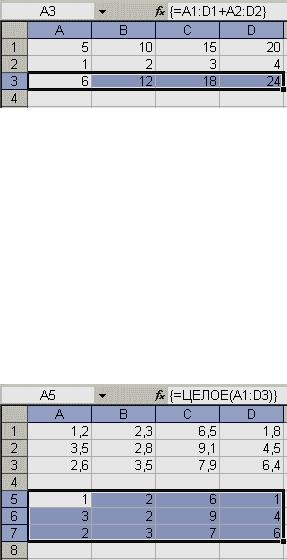
4. Примеры практических работ
4.1Задание 1
Массивы в Excel используют для создания формул, которые возвращают некоторое множество результатов или оперируют множеством значений.
Использование массивов
Разберем несколько примеров для того, чтобы лучше понять массивы. Давайте вычислим, используя массивы, сумму значений в строках для каждого столбца. Для этого сделайте следующее:
1.Введите в диапазон A1:D2 числовые значения.
2.Выделите диапазон A3:D3.
3.В строке формул введите =A1:D1+A2:D2.
4.Нажмите комбинацию клавиш Ctrl+Shift+Enter.
Ячейки A3:D3 образуют диапазон массива, а формула массива хранится в каждой ячейке этого диапазона. Массив аргументов - это ссылки на диапазоны A1:D1 и
A2:D2
Двумерные массивы
В предыдущем примере формулы массива размещались в горизонтальном одномерном массива. Можно создавать массивы, которые содержат несколько строк и столбцов. Такие массивы называются двумерными.
6
Правила для формул массива
1.Перед вводом формулы массива надо выделить ячейку или диапазон ячеек, который будет содержать результаты. Если формула возвращает несколько значений, необходимо выделить диапазон такого же размера и формы, как диапазон с исходными данными.
2.Нажмите клавиши Ctrl+Shift+Enter для фиксации ввода формулы массива. При этом Excel заключит формулу в фигурные скобки в строке формул. НЕ ВВОДИТЕ ФИГУРНЫЕ СКОБКИ ВРУЧНУЮ!
3.В диапазоне нельзя изменять, очищать или перемещать отдельные ячейки, а также вставлять или удалять ячейки. Все ячейки в диапазоне массива надо рассматривать как единое целое и редактировать все их сразу.
4.Для изменения или очистки массива надо выделить весь массив и активизировать строку формул. После изменения формулы надо нажать комбинацию кла-
виш Ctrl+Shift+Enter.
5.Чтобы переместить содержимое диапазона массива, надо выделить весь массив и в меню "Правка" выбрать команду "Вырезать". Затем выделите новый диапазон и в меню "Правка" выберите команду "Вставить".
6.Вырезать, очищать или редактировать часть массива не разрешается, но можно назначать разные форматы отдельным ячейкам в массиве.
Функция ВПР
Вертикальное первое равенство. Ищет совпадение по ключу в первом столбце определенного диапазона и возвращает значение из указанного столбца этого диапазона в совпавшей с ключом строке.
Синтаксис: =ВПР(ключ; диапазон; номер_столбца; [интервальный_просмотр]), где
ключ – обязательный аргумент. Искомое значение, для которого необходимо вернуть значение.
диапазон – обязательный аргумент. Таблица, в которой необходимо найти значение по ключу. Первый столбец таблицы (диапазона) должен содержать значение совпадающее с ключом, иначе будет возвращена ошибка #Н/Д.
номер_столбца – обязательный аргумент. Порядковый номер столбца в указанном диапазоне из которого необходимо возвратить значение в случае совпадения ключа.
интервальный_просмотр – необязательный аргумент. Логическое значение указывающее тип просмотра:
o ЛОЖЬ – функция ищет точное совпадение по первому столбцу таблицы.
Если возможно несколько совпадений, то возвращено будет самое первое. Если совпадение не найдено, то функция возвращает ошибку #Н/Д.
oИСТИНА – функция ищет приблизительное совпадение. Является значением по умолчанию. Приблизительное совпадение означает, если не было
7
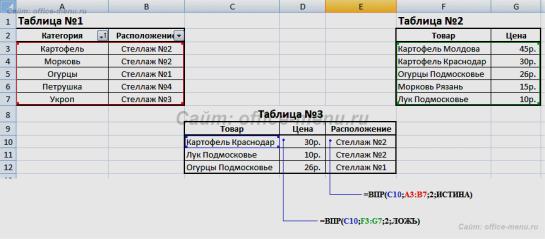
найдено ни одного совпадения, то функция вернет значение предыдущего ключа. При этом предыдущим будет считаться тот ключ, который идет перед искомым согласно сортировке от меньшего к большему либо от А до Я. Поэтому, перед применением функции с данным интервальным просмотром, предварительно отсортируйте первый столбец таблицы по возрастанию, так как, если это не сделать, функция может вернуть неправильный результат. Когда найдено несколько совпадений, возвращается последнее из них.
Важно не путать, что номер столбца указывается не по индексу на листе, а по порядку в указанном диапазоне.
Пример использования:
На изображении приведено 3 таблицы. Первая и вторая таблицы располагают исходными данными. Третья таблица собрана из первых двух.
В первой таблице приведены категории товара и расположение каждой категории. Во второй категории имеется список всех товаров с указанием цен.
Третья таблица содержать часть товаров для которых необходимо определить цену и расположение.
Для цены необходимо использовать функцию ВПР с точным совпадением (интервальный просмотр ЛОЖЬ), так как данный параметр определен для всех товаров и не предусматривает использование цены другого товара, если вдруг она по случайности еще не определена.
Для определения расположения товара используется ВПР с приблизительным совпадением (интервальный просмотр ИСТИНА), так как распределение товара осуществляется по категориям. Из-за того, что наименование товара состоит из названия категории плюс дополнительный текст, по условиям сортировки от А до Я наименования товаров будут идти сразу после наименования категории, поэтому когда в таблице не обнаруживается совпадений с ключом подтягивается первое значение сверху.
8
В принципе, данный подход устраивал бы, если для товаров, для которых отсутствует категория, не подтягивалось расположение. Обратите внимание на товар «Лук Подмосковье». Для него определено расположение «Стелаж №2», хотя в первой таблице нет категории «Лук». Это происходит все по тем же причинам, когда функцией не обнаруживается равенств, то она определяет для значения значение меньшего самого близкого по сортировке ключа, а для «Лук Подмосковье» это категория «Картофель».
Он подобного эффекта можно избавиться путем определения категории из наименования товара используя текстовые функции ЛЕВСИМВ(C11;ПОИСК(" ";C11)-1), которые вернут все символы до первого пробела, а также изменить интервальный просмотр на точный.
Помимо всего описанного, функция ВПР позволяет применять для текстовых значений подстановочные символы – * (звездочка – любое количество любых символов) и ? (один любой символ). Например, для искомого значения "*" & "иван" & "*" могут подойти строки Иван, Иванов, диван и т.д.
Также данная функция может искать значения в массивах – =ВПР(1;{2;"Два":1;"Один"};2;ЛОЖЬ) – результат выполнения строка «Два».
Функция ГПР
Горизонтальное первое равенство. Ищет совпадение по ключу в первой строке определенного диапазона и возвращает значение из указанной строки этого диапазона в совпавшем с ключом столбце.
Синтаксис: =ГПР(ключ; диапазон; номер_строки; [интервальный_просмотр]).
Так как функция аналогична функции ВПР, за исключением того, что использует горизонтальные таблицы вместо вертикальных, то описания и примеры использования подходят и для ГПР с учетом упомянутых различий.
Функция СТРОКА
Определяет и возвращает номер строки указанной ссылкой ячейки.
Синтаксис: =СТРОКА([ссылка]), где аргумент «ссылка» не является обязательным. Если он опущен, но возвращается номер текущей строки.
Пример использования:
=СТРОКА(D4) – результат 4.
=СТРОКА() – функция вернет номер строки, в которой она расположена.
9
Функция СТОЛБЕЦ
Возвращает номер столбца ячейки, указанной ссылкой.
Синтаксис: =СТОЛБЕЦ([ссылка]), где «ссылка» не обязательный аргумент. По умолчанию возвращается номер текущего столбца.
Пример использования:
=СТОЛБЕЦ(C4) – формула вернет значение 3.
=СТОЛБЕЦ() – функция возвращает номер столбца, в котором расположена.
Функция АДРЕС
Возвращает текст, представляющий адрес ячейки, заданной номерами строки и столбца.
Синтаксис: =АДРЕС(строка; столбец; [тип_закрепления]; [стиль_ссылки]; [имя_листа]), где:
Строка – обязательный аргумент. Число, представляющая номер строки, для которой необходимо вернуть адрес;
Столбец – обязательный аргумент. Число, представляющее номер столбца целевой ячейки.
тип_закрепления – необязательный аргумент. Число от 1 до 4, обозначающее закрепление индексов ссылки:
o 1 – значение по умолчанию, когда закреплены все индексы; o 2 – закрепление индекса строки;
o 3 – закрепление индекса столбца; o 4 – адрес без закреплений.
стиль_ссылки – необязательный аргумент. Логическое значение:
o ИСТИНА – формат ссылок «A1»;
oЛОЖЬ – формат ссылок «R1C1».
имя_листа – необязательный аргумент. Строка, представляющая имя листа, который необходимо добавить к тексту адреса ячейки.
Пример использования:
=АДРЕС(1;1) – возвращает $A$1.
=АДРЕС(1;1;4) – возвращает A1. =АДРЕС(1;1;4;ЛОЖЬ) – результат R[1]C[1].
=АДРЕС(1;1;4;ЛОЖЬ;"Лист1") – результат выполнения функции Лист1!R[1]C[1].
Функция ДВССЫЛ
Преобразует адрес ссылки, заданный текстовой строкой, в ссылку на данный адрес.
10
